Dream about You

Deze les is gemaakt in PSP 2020 maar kan ook in andere versies gemaakt worden
Benodigdheden
Een patroon Tuile-Motif plaats deze in je map patronen
Een masker -Narah mask Esfera004 - deze openen in je psp
Een masker -1217491287-masques - deze openen in je psp
Een brush - Wordart - zet de bijgevoegde brush in je map penselen
Toestemmingen tubes Hier
Filters
FM Tile Tools - Blend Emboss
Greg,s Factory Output Vol.ll - Pool Shadow
Unlimited 2.0 - Paper Textures - Canvas Fine
Materialen
De tubes komen van, MMDesignz, Marif.
Is er een tube van jou bij laat het even weten dan kan ik je naam erbij zetten
Hierbij bedank ik alle tubes makers en maaksters voor het maken van deze schitterende tubes.
Laat het watermerk van de tube intact. Het copyright hoort bij de originele artiest.
Laat de credit bij de maker.
*
De kleuren, mengmodus en laagdichtheid in deze les, zijn gekozen voor deze materialen
Gebruik je andere materialen, mengmodus/dekking aanpassen in je lagenpalet naar eigen inzicht.
pas dit aan als het nodig is
Heb je andere kleuren
Schrijf van je achtergrondkleur even de K en V op.
****
Stap 1
Open je tubes en maak ze op maat.
Aanpassen - Scherpte - Onscherp masker 1-64-4.
*
Stap 2
Kies 2 kleuren uit je tube lichte voorgrondkleur en donkere achtergrondkleur
Deze kleuren had ik - Zet je Voorgrondkleur op #f7ecdd en je Achtergrondkleur op #310f10
*
Stap 3
Bestand - Nieuw - 750 x 550 pixels -Transparant aangevinkt.
*
Stap 4
Maak van je Voorgrond kleur een Verloop - Stijl Lineair - Hoek op 135 en Herhaling op 6.
Omkeren UIT gevinkt

Stap 5
Vul je transparante werkvel met je verloop.
*
Stap 6
Lagen - Nieuw rasterlaag
*
Stap 7
Vul deze met je achtergrondkleur
*
Stap 8
Lagen - Nieuwe maskerlaag - Uit afbeelding - Zoek je masker - 1217491287_masques op
Luminantie van bron aangevinkt en Maskergegevens omkeren niet aangevinkt

Stap 9
Lagen - Samenvoegen - Alle lagen samenvoegen.
*
Stap 10
Lagen - Nieuw rasterlaag
*
Stap 11
Zet je verloop terug op je voorgrondkleur - En vul de laag met je voorgrondkleur
*
Stap 12
Effecten - Insteekfilters - Unlimited 2.0 - Paper Textures - Canvas Fine standaard
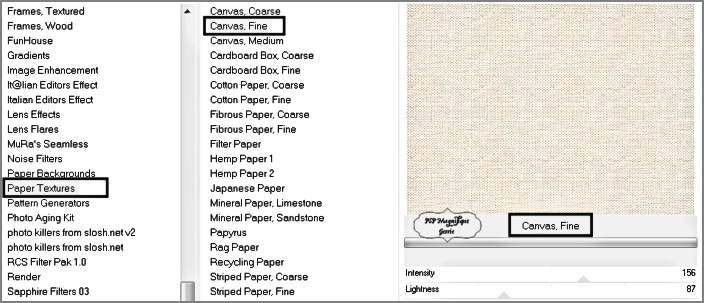
Stap 13
Lagen - Nieuwe maskerlaag - Uit afbeelding - Zoek je masker - Narah_mask_Esfera004 op
Luminantie van bron aangevinkt en Maskergegevens omkeren niet aangevinkt

Stap 14
Lagen - Samenvoegen - Alle lagen samenvoegen.
*
Stap 15
Effecten - Insteekfilters - FM Tile Tools - Blend Emboss - Standaard instellingen.
*
Stap 16
Activeer je - misted achtergrond tube - mds4840 Castle -370 pixels langste zijde
*
Bewerken - Kopiëren.
*
Stap 17
Terug naar je werkvel - Plakken als nieuwe laag - Staat meteen goed.
kijk even hoe deze uitkomt bij jou maak het anders even op maat.
*
Stap 18
Effecten - 3D - effecten - Slagschaduw.
Horizontaal en Verticaal op 6 - Dekking op 65 - Vervaging op 7 - De kleur is zwart.
*
Stap 19
Activeer je tube van een persoon - MMDesignz_109199 - 500 pixels hoog
*
Bewerken - Kopiëren.
*
Stap 20
Terug naar je werkvel - Plakken als nieuwe laag - Zet deze op een plek naar keuze
*
Stap 21
Effecten - 3D - effecten - Slagschaduw - Instellingen staan goed.
*
Stap 22
Activeer je accent tube - Marif_2006_septembre_misted_fleurs067 - maat is goed
*
Bewerken - Kopiëren.
*
Stap 23
Terug naar je werkvel - Plakken als nieuwe laag - Zet deze op een plek naar keuze
*
Stap 24
Effecten - 3D - effecten - Slagschaduw - Instellingen staan goed.
*
Stap 25
Activeer je accent tube - letters - maat is goed
*
Bewerken - Kopiëren.
*
Stap 26
Terug naar je werkvel - Plakken als nieuwe laag - Zet deze op een mooie plek neer
*
Stap 27
Effecten - 3D - effecten - Slagschaduw - Instellingen staan goed.
*
Stap 28
Activeer je accent tube - Fleurs - maat is goed
*
Bewerken - Kopiëren.
*
Stap 29
Terug naar je werkvel - Plakken als nieuwe laag - Zet deze op een mooie plek neer
*
Stap 30
Effecten - 3D - effecten - Slagschaduw - Instellingen staan goed.
*
Stap 31
Lagen - Nieuwe rasterlaag
*
Stap 32
Activeer het gereedschap penseel
Neem de brush - Wordart - met de volgende instellingen

Plaats de brush met een kleur naar keuze - En stempel 1 keer hier op
Zet de brush op een plek naar keuze
*
Slagschaduw - Naar keuze
*
Stap 33
Lagen - Nieuwe rasterlaag en zet hier je watermerk op.
*
Stap 34
Afbeelding - Randen toevoegen - 2 pixel - Achtergrondkleur - Symmetrisch.
*
Stap 35
Afbeelding - Randen toevoegen - 3 pixels - Voorgrondkleur - Symmetrisch.
*
Stap 36
Neem je gereedschap toverstaf en selecteer je laatste toegevoegde rand.

Stap 37
Zet je voorgrondkleur op patroon - Tuile-Motif - Hoek 0 - Schaal 100
En vul je geselecteerde rand met je patroon

Stap 38
Selecties - Niets selecteren
*
Stap 39
Afbeelding - Randen toevoegen - 10 pixels - Achtergrondkleur - Symmetrisch.
*
Stap 40
Selecteer de rand met je toverstaf
*
Stap 41
Effecten -Textuureffecten - Lamellen - Breedte 3 - dekking 40
Vinkje bij licht van links/boven - kleur is je voorgrondkleur

Stap 42
Selecties - Niets selecteren
*
Stap 43
Afbeelding - Randen toevoegen - 2 pixel - Achtergrondkleur - Symmetrisch.
*
Afbeelding - Randen toevoegen - 3 pixels - Voorgrondkleur - Symmetrisch.
*
Stap 44
Neem je gereedschap toverstaf en selecteer je laatste toegevoegde rand.
*
En vul je geselecteerde rand met je Tuile-Motif patroon
Instellingen staan nog goed
*
Stap 45
Selecties - Niets selecteren
*
Stap 46
Afbeelding - Randen toevoegen - 40 pixels - achtergrondkleur - symmetrisch.
*
Stap 47
Neem je gereedschap toverstaf en selecteer je laatste toegevoegde rand.
*
Stap 48
Effecten - Insteekfilters - Greg,s Factory Output Vol.ll - Pool Shadow - Standaard.

Stap 49
Effecten - Insteekfilters - Unlimited 2.0 - Paper Textures - Canvas Fine
Instellingen staan nog goed
*
Stap 50
Aanpassen - Scherpte - Verscherpen
*
Stap 51
Selecties - Niets selecteren
*
Stap 52
Deze stap toepassen als je Jou crea in de Gallery wil plaatsen
Afbeelding - Formaat wijzigen niet grote als 800px
*
Stap 53
Bestand - Exporteren - JPEG, geef je plaatje een naam en sla deze op.
*
Heb jij een les gemaakt en wil je de uitwerking ook HIER showen
Stuur mij dan een EMAIL met jouw uitwerking dan plaats ik hem erbij
Jouw lessen mogen niet groter zijn dan 800PX voor de Gallery
If you mail me your version, you can see it here,
please not bigger than 800px, Your Gallery HIER
*
Extra voorbeeld

Met dank aan Liesbeth voor het testen van deze les
Uitwerking Liesbeth:

Met dank aan Hennie voor het testen van deze les
Uitwerking Hennie:
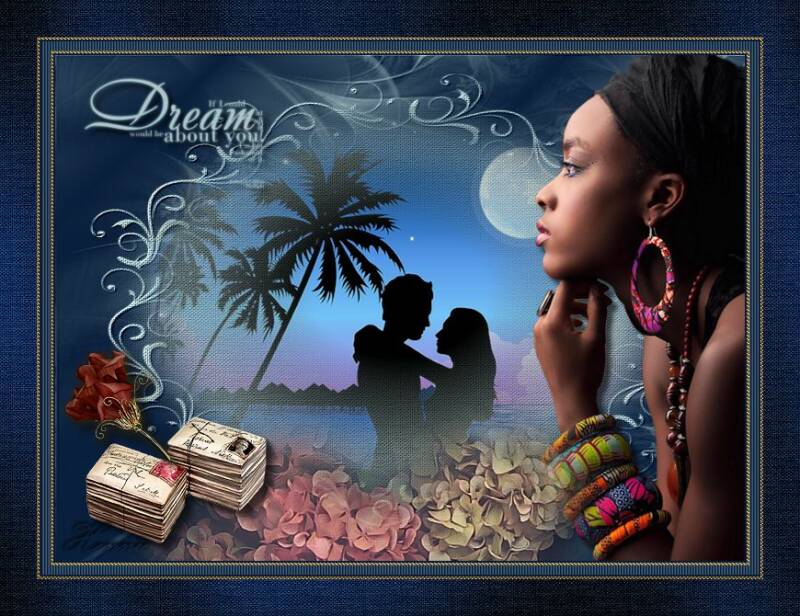
Thanks for your beautiful versions!
Bedankt voor jullie mooie versies!















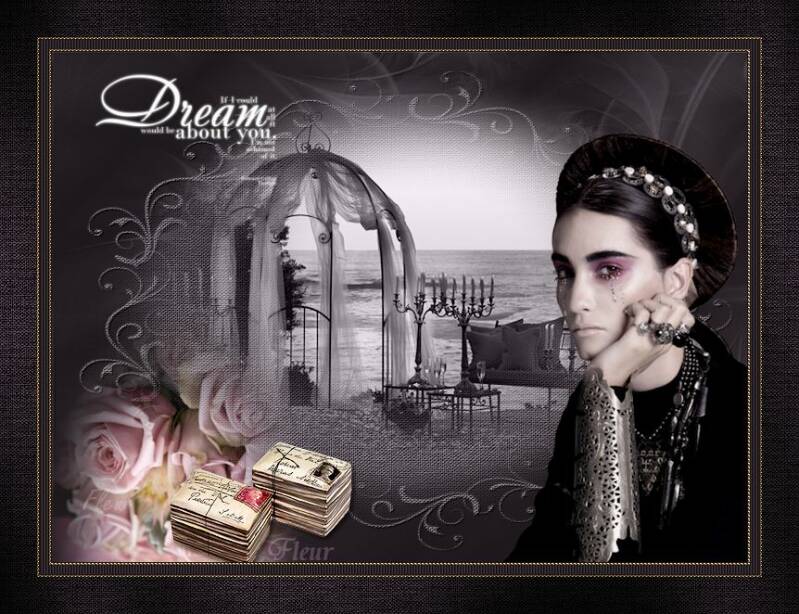


Deze les is geschreven door Gerrie op 18 April 2010
Deze les is en blijft eigendom van Gerrie
Het is verboden deze te kopiëren of te verspreiden, zonder mijn schriftelijke toestemming.
Al mijn lessen zijn zelf ontworpen... dus enige overeenkomst is dan ook puur toeval.
Al mijn lessen staan geregistreerd bij TWI
proud member



